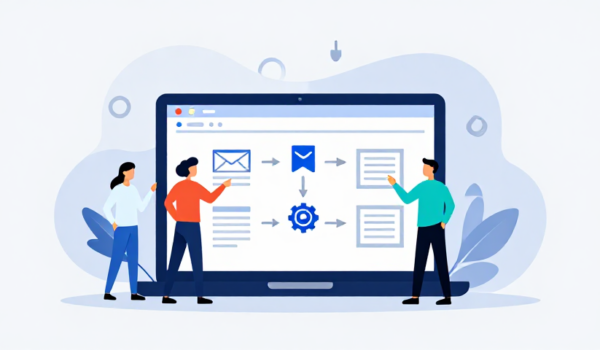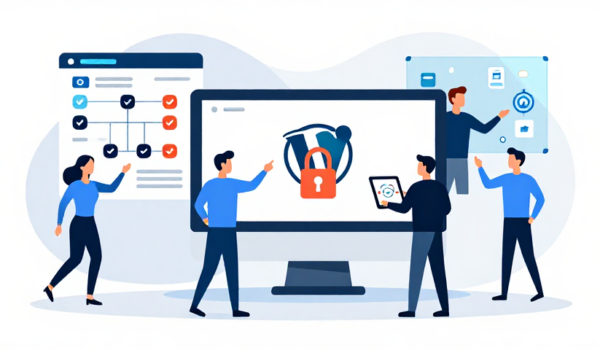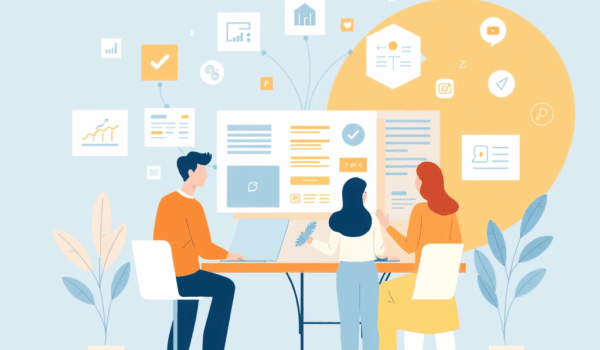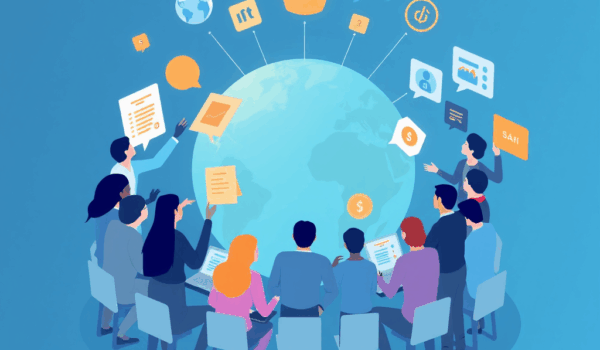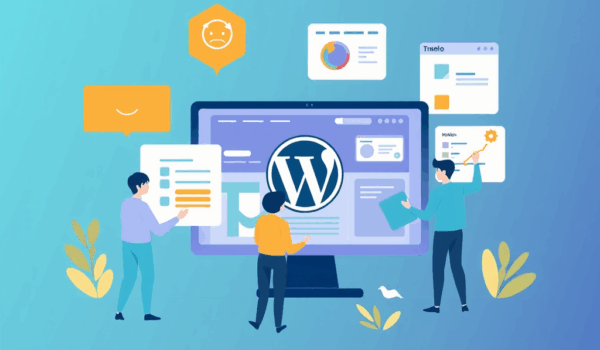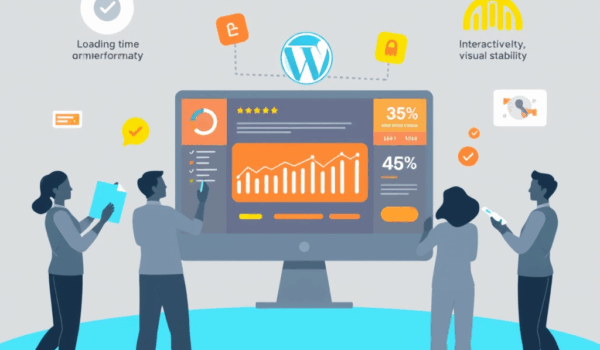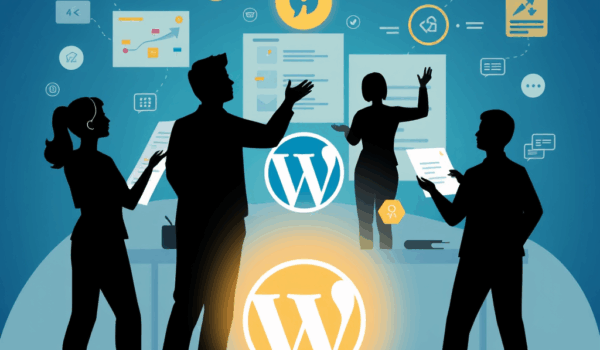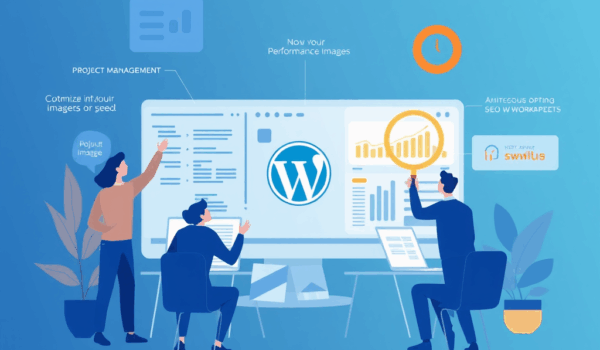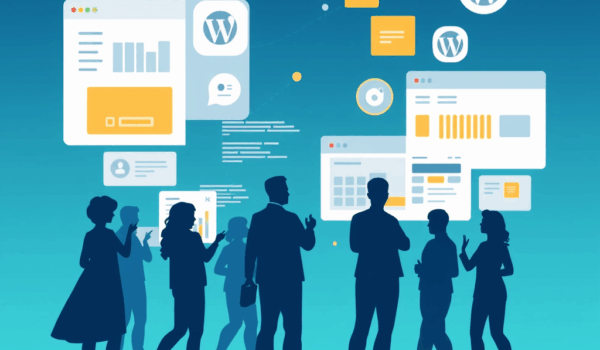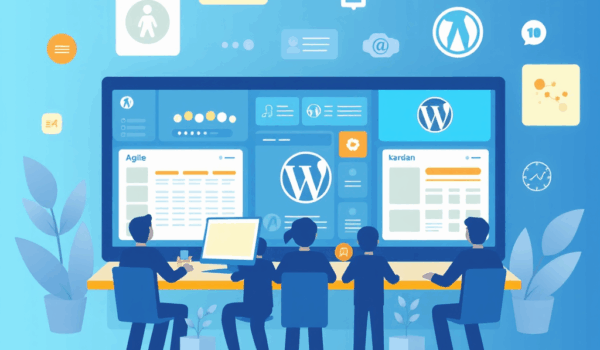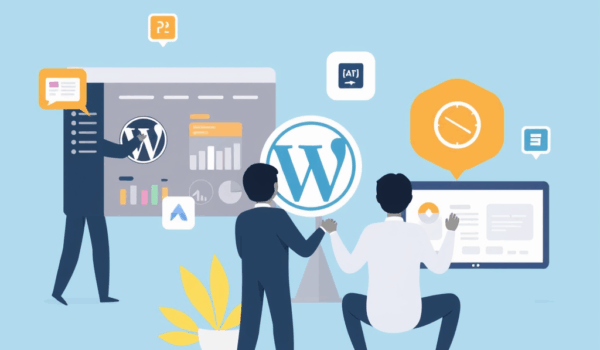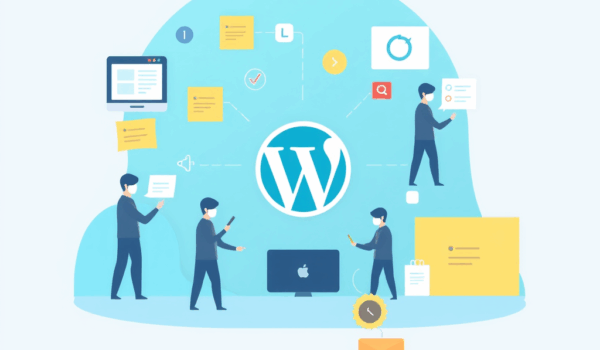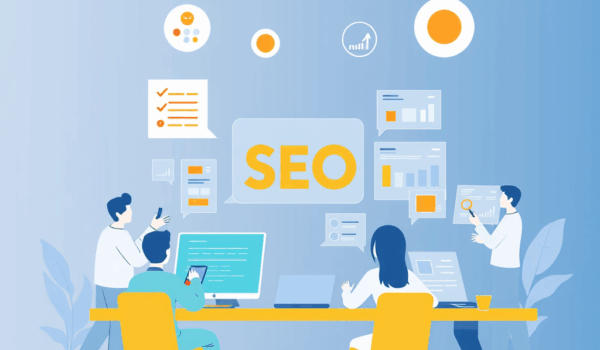La sauvegarde régulière de votre site WordPress est cruciale pour garantir la sécurité de vos données et préserver votre travail en ligne. Imaginez consacrer du temps à créer des pages, configurer des extensions (ou plugins), personnaliser un thème, et tout perdre soudainement. Une sauvegarde régulière de votre site WordPress est donc essentielle pour protéger votre contenu et éviter la perte de données.
Cet article complet est un véritable tutoriel pour vous expliquer avec des instructions précises pourquoi et comment sauvegarder votre site WordPress de manière efficace, avec différentes méthodes, des outils gratuits et premium, et des astuces pour sauvegarder automatiquement, localement ou en ligne.

Plan de l'article
Pourquoi sauvegarder votre site WordPress ?
Le but principal d’une sauvegarde est de protéger votre site contre les risques de perte de données, de piratage, de bug ou de mise à jour défaillante. Voici quelques raisons qui justifient l’importance de sauvegarder régulièrement.
Préserver vos données contre les erreurs humaines
Tout webmaster peut, par inadvertance, effacer un fichier important, supprimer une page ou désinstaller un plugin essentiel. Grâce à une sauvegarde récente de votre site WordPress, vous pourrez rétablir votre site et retrouver rapidement son état initial, sans perdre d’informations.
Éviter les pertes dues à un problème de serveur ou d’hébergement
Votre site WordPress repose sur un serveur géré par un hébergeur web. Si ce serveur connaît des problèmes techniques (panne matérielle, mise à jour mal gérée, attaque de malware), vos données de site peuvent être perdues. Disposer d’une copie locale après téléchargement ou sur un compte cloud sécurisé peut vous permettre de remettre en ligne votre site rapidement.
Protéger votre site contre les cyberattaques et le piratage
Les cyberattaques ciblent régulièrement les sites web, et WordPress n’est pas une exception. Que vous ayez un site internet personnel, un blog ou une boutique en ligne, sauvegarder régulièrement votre site WordPress permet de prévenir la perte de données en cas de piratage. Si vous êtes victime de logiciels malveillants ou d’une attaque de votre interface d’administration, la restauration rapide d’une sauvegarde saine peut vous sauver la mise.
Faciliter la migration et les mises à jour
Si vous prévoyez de migrer vers un nouvel hébergeur ou de changer votre nom de domaine, une sauvegarde complète du site WordPress (sauvegarde de fichiers et de la base de données) facilitera la transition. En outre, effectuer une sauvegarde avant chaque mise à jour de plugin, thème ou de WordPress est une tâche essentielle pour revenir en arrière si une mise à jour cause des erreurs.
Qu’est-ce qu’une sauvegarde WordPress ?
Une sauvegarde WordPress est une copie complète ou partielle de tous les éléments de votre site. Elle se compose de deux éléments principaux :
- Les fichiers du site : Ceux-ci incluent les thèmes, plugins (ou extensions), médias (images, vidéos), ainsi que les fichiers de configuration. Ils se trouvent généralement dans le dossier « wp-content » dans le répertoire racine.
- La base de données : Il s’agit du cœur de votre site, là où toutes les informations dynamiques sont stockées : articles, pages, commentaires, réglages des thèmes, etc.
Une bonne sauvegarde doit inclure ces deux éléments pour garantir une restauration complète du site.
Les méthodes pour sauvegarder un site WordPress
Il existe différentes façons de sauvegarder un site WordPress, chacune ayant ses avantages et ses inconvénients. Voici un guide détaillé des méthodes les plus courantes.
Sauvegarde via FTP et phpMyAdmin
La sauvegarde manuelle est recommandée pour les utilisateurs avancés ou ceux qui souhaitent avoir un contrôle total sur les fichiers et les bases de données du site. Cette méthode nécessite l’utilisation d’un client FTP tel que FileZilla pour accéder aux fichiers du site et de phpMyAdmin pour exporter la base de données.
Étapes pour sauvegarder manuellement via FTP
- Connectez-vous au serveur : Utilisez un client FTP (comme FileZilla ou Cyberduck) et connectez-vous à votre serveur en renseignant vos identifiants de connexion.
- Téléchargez les fichiers : Accédez au répertoire racine (ou dossier public_html) de votre site WordPress. Sélectionnez tous les dossiers et fichiers (notamment wp-admin, wp-content, et wp-includes), puis il est nécessaire de télécharger ces fichiers en local sur votre ordinateur ou un disque dur externe.
- Conservez la sauvegarde : Assurez-vous de garder cette copie dans un emplacement sécurisé.
Sauvegarde de la base de données avec phpMyAdmin
- Connectez-vous à votre hébergeur web et accédez à phpMyAdmin via le panneau de contrôle de votre hébergement.
- Sélectionnez la base de données WordPress associée à votre site.
- Cliquez sur « Exporter » et choisissez le format SQL pour sauvegarder toutes les tables.
- Enregistrez le fichier .sql exporté sur votre ordinateur ou un service de stockage cloud.
Astuce : Testez régulièrement une restauration de sauvegarde avec PhpMyAdmin en essayant de les restaurer votre base manuellement sur un site de test pour vous assurer qu’elles fonctionnent.
Sauvegarder un site WordPress avec un plugin
Pour la plupart des utilisateurs, la manière la plus simple et pratique de sauvegarder un site WordPress est d’utiliser un plugin de sauvegarde. Ces outils automatisent le processus et permettent même de planifier des sauvegardes régulières.
Les plugins de sauvegarde WordPress populaires
- UpdraftPlus : Ce plugin de sauvegarde wordpress est l’un des plus utilisés pour la sauvegarde WordPress. Il permet de créer des sauvegardes automatiques, de les stocker sur différents services cloud (Google Drive, Dropbox), et de restaurer facilement votre site.
- BackupGuard : Propose des sauvegardes complètes et incrémentales, avec des options pour paramétrer la planification automatique et la sauvegarde sur divers services.
- BackupBuddy : Une extension premium qui permet de réaliser des sauvegardes complètes, d’automatiser le processus et de migrer votre site vers un autre serveur.
- BackWPup : Un des meilleur plugins de sauvegarde qui vous aide à sauvegarder la base de données et les fichiers de votre site WordPress pour les déposer vers des services de stockage externes comme Dropbox ou un serveur FTP gratuitement pour une sauvegarde via FTP sur un serveur FTP externe.
- Jetpack Backup : Outil de sauvegarde proposé par WordPress.com avec des fonctionnalités de sauvegarde en temps réel et restauration rapide. Un exemple de choix qui permet de générer ses sauvegardes en local sur place et de gérer l’automatisation en toute sécurité.
Tutoriel pour sauvegarder avec UpdraftPlus
- Installer et activer UpdraftPlus depuis votre tableau de bord WordPress.
- Accéder à Réglages > Sauvegardes UpdraftPlus pour configurer les réglages de sauvegarde.
- Choisissez la fréquence de sauvegarde automatique pour les fichiers et la base de données (sauvegarde quotidienne, hebdomadaire, mensuel).
- Sélectionnez une destination de stockage pour enregistrer vos sauvegardes (Dropbox, Google Drive, FTP).
- Cliquez sur le bouton « Sauvegarder maintenant » pour lancer une sauvegarde manuelle, ou attendez que la première sauvegarde automatique soit générée.
Avec UpdraftPlus, vous pouvez également restaurer facilement une sauvegarde en cliquant sur « Restaurer » dans l’interface du plugin. Une solution facile à utiliser pour sauvegarder régulièrement votre site internet.
Sauvegarder via votre hébergeur web
Certains hébergeurs web offrent des solutions de sauvegarde intégrées directement dans leur panneau de contrôle (comme cPanel ou hPanel). Vous pouvez souvent planifier des sauvegardes automatisées à intervalles réguliers ou effectuer une sauvegarde manuelle en quelques clics. Si ce n’est pas possible avec votre hébergeur actuel cet article vous explique étape par étape comment changer d’hébergeur.
Étapes pour sauvegarder via votre hébergeur
- Connectez-vous à votre panneau de contrôle (cPanel, hPanel, etc.).
- Trouvez l’option de sauvegarde ou de gestion de fichiers.
- Sélectionnez l’option de sauvegarde complète ou sauvegarde de la base de données.
- Téléchargez le fichier de sauvegarde sur votre ordinateur ou stockez-le sur un service de cloud sécurisé.
Note : Si votre hébergeur offre une option de sauvegarde, assurez-vous de bien comprendre les fonctionnalités (récurrence, durée de conservation des sauvegardes) pour protéger efficacement votre site.
À quelle fréquence sauvegarder son site WordPress ?
La fréquence des sauvegardes dépend de votre activité. Voici quelques recommandations en fonction du type de site WordPress :
- Site à fort trafic, boutique en ligne ou blog fréquemment mis à jour : Effectuez des sauvegardes quotidiennes ou à chaque changement majeur.
- Site vitrine ou blog avec des mises à jour occasionnelles : Une sauvegarde hebdomadaire ou après chaque nouvelle publication est suffisante.
- Site statique ou peu de modifications : Une sauvegarde mensuelle ou avant chaque modification importante (plugin, thème) est recommandée.
Astuce : Sauvegarder facilement avec un plugin permet de programmer des sauvegardes automatiques et régulières pour éviter le désastre.
Les meilleures pratiques pour une sauvegarde efficace
Pour une sauvegarde optimale de votre site WordPress, suivez ces conseils :
- Utiliser plusieurs destinations de stockage : Ne conservez pas toutes vos sauvegardes sur un seul support (ordinateur, serveur, cloud). Stockez-les sur différents services de cloud ou sur un disque dur externe.
- Conserver plusieurs versions : Gardez toujours plusieurs versions de sauvegarde pour éviter de restaurer une sauvegarde corrompue.
- Tester vos sauvegardes : Vérifiez que vos sauvegardes fonctionnent correctement en effectuant des restaurations sur un site de test.
- Sécuriser vos sauvegardes : Protégez vos fichiers de sauvegarde avec un mot de passe et utilisez des services sécurisés.
- Automatiser la planification des backups : Configurez une sauvegarde automatique quotidienne ou hebdomadaire pour garantir une sécurité constante de votre site.
Sauvegarde gratuite vs sauvegarde premium
Plugins gratuits
De nombreux plugins offrent des fonctionnalités de base gratuites pour créer des sauvegardes automatiques ou manuelles de votre site. Les plugins tels que UpdraftPlus ou BackWPup offrent des fonctionnalités de sauvegarde vers différents services de stockage.
Plugins premium
Les versions premium des plugins de sauvegarde, telles que BackupBuddy ou la version payante de UpdraftPlus, offrent des fonctionnalités avancées comme :
- Sauvegarde incrémentale : Sauvegarde uniquement les modifications récentes, ce qui réduit l’espace de stockage nécessaire.
- Restauration en un clic : Permet de restaurer rapidement et facilement votre site.
- Support client dédié : En cas de problème, bénéficiez d’un support technique pour vous aider à restaurer votre site.
- Options de stockage avancées : Possibilité de sauvegarder sur plusieurs services cloud simultanément.
Comment restaurer une sauvegarde WordPress ?
Apprendre à restaurer une sauvegarde est une étape clé pour récupérer rapidement votre site en cas de problème. Voici comment procéder.
Restaurer une sauvegarde via un plugin
La plupart des plugins, tels que UpdraftPlus, proposent une option pour pouvoir exporter et restaurer facilement votre site pour un prix modéré. Rendez-vous dans l’interface du plugin, sélectionnez la sauvegarde que vous souhaitez restaurer et cliquez sur « Restaurer« .
Restaurer une sauvegarde manuelle
Si vous avez sauvegardé manuellement les fichiers et la base de données :
- Uploadez les fichiers sauvegardés via FTP sur le serveur de votre hébergeur (remplacez les fichiers existants).
- Restaurer la base de données via phpMyAdmin : Importez le fichier .sql de la base de données.
Attention : La restauration manuelle nécessite des compétences techniques, assurez-vous de suivre un tutoriel détaillé ou faites appel à un professionnel si nécessaire.
Conclusion : sauvegarder votre site WordPress pour éviter le désastre
Sauvegarder son site WordPress est une pratique incontournable pour assurer la pérennité de son travail. Que vous utilisiez un plugin comme UpdraftPlus, une méthode manuelle ou les options offertes par votre hébergeur, il est essentiel de sauvegarder régulièrement et de conserver vos données en sécurité.
Avec ces méthodes, tutoriels et conseils, vous êtes désormais prêt à protéger votre site et à éviter toute perte de données. Que ce soit pour prévenir un piratage, restaurer après une erreur humaine ou faciliter une migration, la sauvegarde de votre site WordPress est une tâche essentielle pour garantir sa stabilité et sa sécurité.